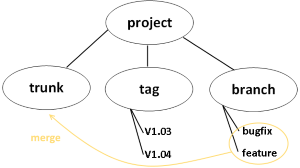Der Task Manager ist seit Ewigkeiten ein elementarer Bestandteil von Microsofts Betriebssystem Windows und wird benötigt, um abgestürzte Programme zu beenden oder auch die aktuelle Auslastung des Windows-Systems im Blick zu halten. Denn wenn eine Anwendung nicht mehr reagiert öffnet man den Task Manager um diese mit Gewalt zu beenden. Dies ist bereits seit Ewigkeiten das Standardvorgehen in allen Windows-Versionen. Doch auf welche Arten gelangt man in den Task Manager und welche ist die schnellste? In diesem Artikel zeige ich dir fünf Wege, um den Task Manager in Windows 11 zu öffnen.
Task Manager öffnen – schnellste Methode mit Tastenkombination!
In den aktuellen Windows-Versionen, spätestens seit Windows 7, ist die schnellste Methode um den Task Manager zu öffnen wohl die Tastenkombination „STRG“ + „UMSCHALT“ + „ESC“. Zugegebenermaßen ist dies eine unschöne Tastenkombination, die man nur schwer mit einer Hand durchführen kann.
Unter früheren Windows-Versionen, bspw. in Windows XP, konnte man den sogenannten „Affengriff“ oder „Klammergriff“ nutzen um den Task Manager zu öffnen. Dies ist die Tastenkombination „STRG“ + „ALT“ + „ENTF“. Heutzutage öffnet diese allerdings den Sperrbildschirm, auf welchem man mit einem zusätzlichen Mausklick auch den Task Manager öffnen kann.
Task Manager über die Taskleiste öffnen
Der einfachste und wohl schnellste Weg den Task Manager in der Windows-Oberfläche zu öffnen, ist wohl über das Kontextmenü der Task- bzw. Startleiste. Hierzu macht man einen Rechtsklick an einer freien Stelle in der Taskleiste und klickt im Menü auf den Eintrag „Task Manager“.
Task Manager über den „Klammergriff“ öffnen
Der wohl bekannteste Weg zum Task Manager führt über den als „Klammergriff“ bekannten Tastatur-Shortcut durch gleichzeitiges Drücken von „STRG“ + „ALT“ + „ENTF“. Leider öffnet diese Tastenkombination heutzutage nicht mehr direkt den Task Manager. Stattdessen wechselt man vom Windows-Desktop lediglich in ein Bildschirm-füllendes Menü mit einigen Menüpunkten, worunter sich auch der „Task Manager“ befindet.
Den Task Manager direkt öffnen kann man aber weiterhin mit einem Shortcut. Dies schafft man über den vermutlich weniger bekannten Tastatur-Shortcut „STRG“ + „UMSCHALT“ + „ESC“. Diesen kann man mit etwas Übung mit der linken Hand bewerkstelligen.
Übrigens soll niemand geringeres als Bill Gates selber diesen „Klammergriff“, dessen Betitelung schon auf die komplizierte Tastenkombination zurückgeht, die nicht mit einer Hand bewerkstelligt werden kann, aus diesem Grund als Fehler bezeichnet haben. Vermutlich, da man aufgrund der vielen Abstürze eben diesen komplizierten Tastatur-Shortcut zum Öffnen des Task Managers relativ häufig betätigen musste.
Task Manager über Power User-Menü öffnen
Den Task Manager kann man auch mit Hilfe des sogenannten „Power User“-Menüs öffnen, welches man per Tastatur-Shortcut durch gleichzeitiges Drücken der Tasten „Windows“ und „X“ öffnet. Hier findet man ungefähr unterhalb der Mitte des Menüs den Eintrag „Task Manager“.
Task Manager über das Startmenü oder den Ausführen-Dialog öffnen
Um den Task Manager über das Startmenü zu öffnen drückt man einfach die „Windows“-Taste und gibt „Task“ ein und drückt auf „Enter“. Bei mir reichte sogar die Eingabe von „Ta“ damit schon der entsprechende Eintrag angezeigt wird. Zum Öffnen über den „Ausführen“-Dialog drückt man gleichzeitig „Windows“ + „R“, gibt dann „taskmgr“ ein und drückt „Enter“.
Task Manager aus CMD-Line, PowerShell oder Windows Terminal öffnen
In einem CMD-, PowerShell- oder Terminal-Fenster kann man einfach „taskmgr“ eingeben und „Enter“ drücken um einen Task Manager zu öffnen.
Task Manager aus der Systemsteuerung öffnen
Ein relativ langer Weg um den Task Manager aufzurufen führt über die alte „Systemsteuerung“. Hier findet man den Task Manager unter dem Unterpunkt „System“.
Task Manager an Taskleiste anheften
Für ein regelmäßiges Öffnen des Task Managers kann man sich natürlich auch den Task Manager an die Taskleiste anheften und kann diesen fortan durch einen einzigen Klick öffnen! Zum Anheften macht man einen Rechtsklick auf das Icon des Task Managers in der Taskleiste, während dieser geöffnet ist, und klickt dann auf „An Taskleiste anheften“.
Task Manager öffnen über die Benutzeroberfläche in Windows – Zusammenfassung
In der Windows-Benutzeroberfläche gibt es mehrere Möglichkeiten den Task Manager zu öffnen, zumindest in Windows 10 und 11.
- Man nutzt die direkte Tastenkombination „STRG“ + „UMSCHALT“ + „ESC“.
- Mit einem Rechtsklick auf eine freie Fläche der Taskleiste erscheint ein kleines Kontextmenü in welchem man den Task Manager starten kann.
- Ebenfalls kann man einfach im Startmenü nach einem Druck auf die „Windows“-Taste nach „Task“ suchen um den Task Manager angezeigt zu bekommen oder man nutzt den „Ausführen“-Dialog. Diesen öffnet man mit „Windows“-Taste + „R“ (für „Run“) und muss dann „taskmgr.exe“ eingeben und mit Enter bestätigen.
- In einem CMD-, PowerShell- oder Terminal-Fenster einfach „taskmgr“ eingeben und „Enter“ drücken.
- Ein relativ langer Weg ist es auch die „Systemsteuerung“ zu benutzen. Hier findet man den Task-Manager unter dem Unterpunkt „System“.